У овом кратком водичу научићете како да проверите своју Мац адресу и како је случајно уредити или за одређену заменску мац адресу.
У овом упутству радићу на мрежној картици енп2с0, замените ову мрежну картицу за своју (нпр.г етх0, влан0, итд.)
Да бисте проверили своју мац адресу, само извршите:
ифцонфиг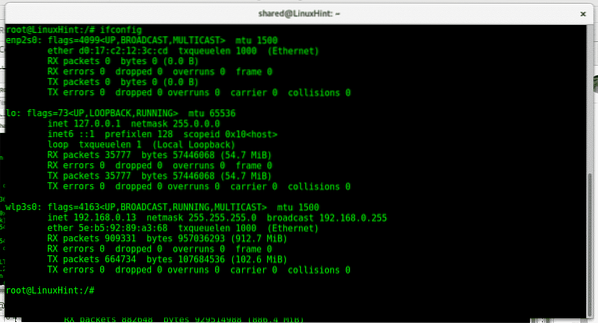
На мрежној картици енп2с0 можемо видети да је мац адреса д0: 17: ц2: 12: 3ц: цд, док је мац адреса влп3с0 вифи картице а2: 58: а6: 6а: 29: 04. Мац се обраћа 12 цифара, 6 поља од по два знака и слова одвојена знаком „:“ попут КСКС: КСКС: КСКС: КСКС: КСКС: КСКС.
Првих 6 знакова и бројева припадају произвођачу уређаја, у мом случају д0: 17: ц2 припада АСУС-у. Последњих 12 цифара је ИД број хардвера и јединствен је.
Прво, да бисмо уредили мац адресу наше мрежне картице, морамо да онемогућимо мрежну картицу, мац се не може мењати док се картица користи. Да бисте онемогућили покретање наше мрежне картице:
Ифцонфиг енп2с0 долеЗатим, да бисте уредили наш тип мац адресе:
ифцонфиг енп2с0 хв етер 00: 00: 00: 00: 00: 00: 01Затим поново омогућите мрежну картицу тако што ћете откуцати:
ифцонфиг енп2с0 уп
Ако вам је потребно да често уређујете наш мац, можда је погодно користити програм зван маццхангер, да бисте га инсталирали на покренутим системима Дебиан или Убунту:
апт инсталл маццхангер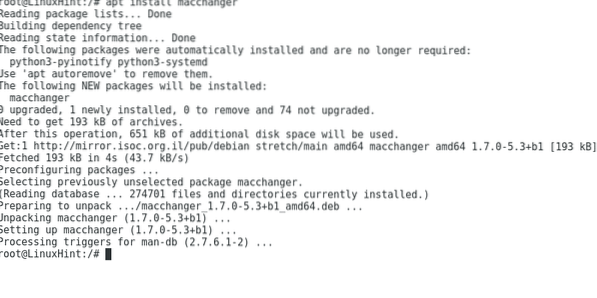
Током инсталације бићете упитани да ли маццхангер треба да се покрене када је мрежни уређај омогућен, овде можете одлучити шта год желите, променом мац адресе према подразумеваним поставкама не би требало стварати проблеме уколико рутер није конфигурисан да прихвати одређене мац адресе.
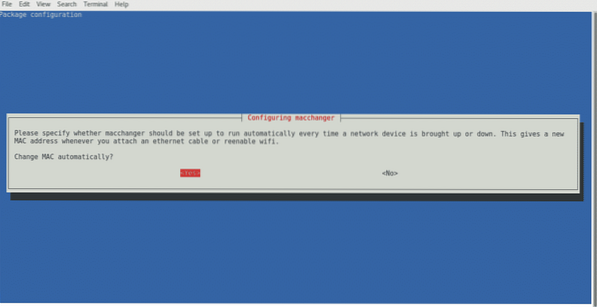
Изаберите било коју од опција и притисните ентер да бисте завршили.
Након инсталирања маццхангер-а, такође можемо проверити своју мац-адресу куцањем
маццхангер -с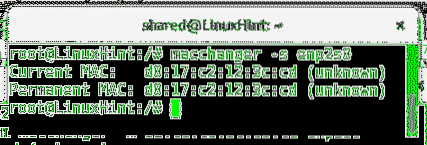
Као што видите, подудара се са мац адресом изложеном коришћењем ифцонфиг.
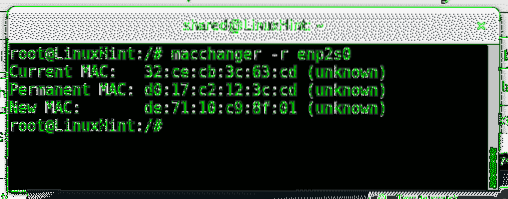
Овде Маццхангер приказује тренутни мац, прави хардверски мац (Перманент МАЦ) и нови ако га доделите.Да бисте брзо променили мац адресу за случајну адресу, једноставно покрените:
маццхангер -рОбавезно покрените маццхангер као роот и да мрежни уређај не ради. Ако се приликом покретања ове наредбе појави грешка, покрените:
ифцонфигДа бисте онемогућили мрежну картицу, након што откуцате „ифцонфиг”И опет ћете видети да се ваша мрежна картица неће појављивати.
Онда трчи маццхангер -р опет.
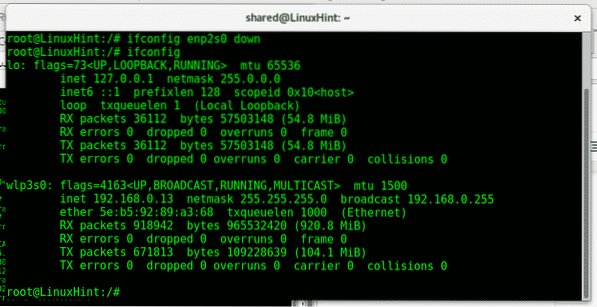
Ако желимо да својој картици доделимо одређену адресу, можемо извршити:
маццхангер -м КСКС: КСКС: КСКС: КСКС: КСКС: КСКСНа пример
маццхангер -м 32: це: цб: 3ц: 63: цд енп2с0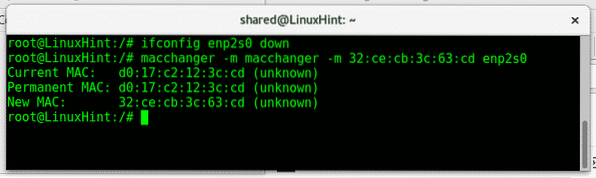
Ако поставимо картицу и покренемо ифцонфиг, видећемо нову мац адресу.
Након уређивања наше мац адресе, морамо поново омогућити мрежну картицу за ово покретање:
ифцонфигифцонфиг
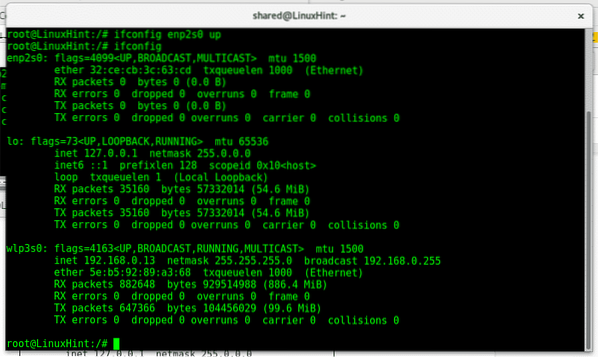
Сада можемо видети да наш систем такође приказује нову мац адресу 32: це: цб: 3ц: 63: цд.
Заштитни зидови и ИДС могу да садрже политике на белој листи и забрану одређених мац адреса. Манипулација физичком адресом наших мрежних картица је сјајан корак да се избегне остављање трагова у евиденцијама и повећа приватност маскирањем уређаја или да се заобиђу сигурносне препреке приликом тестирања мреже, а најчешће примена је она када желимо да провалимо ВиФи приступ који раздваја повезани уређај са авионским пакетом клонирањем његове мац адресе.
Надам се да вам је овај водич о маццхангеру био користан, наставите да пратите ЛинукХинт за више савета и исправки на Линуку.
 Phenquestions
Phenquestions


